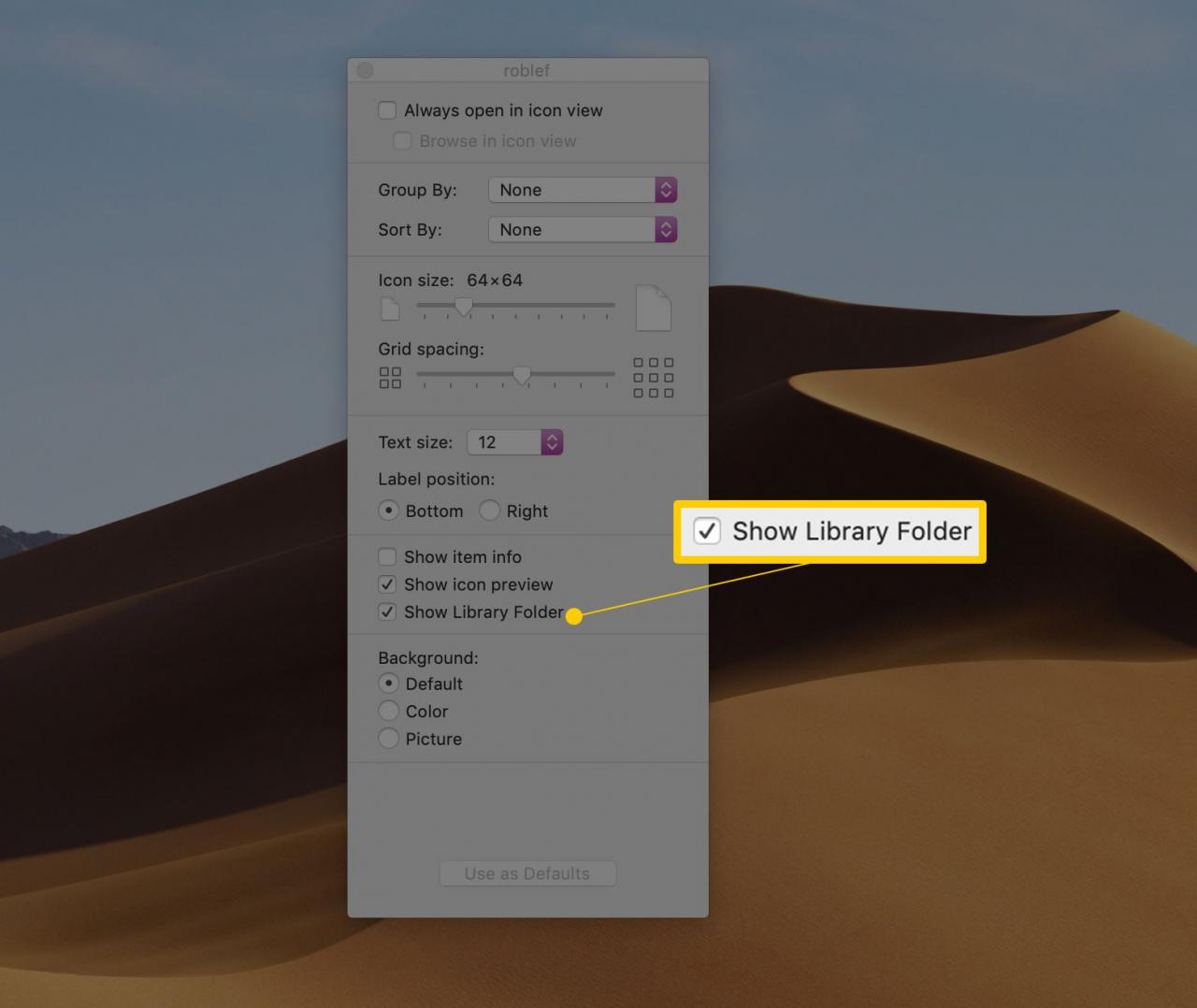Folder Library zawiera wiele zasobów, z których muszą korzystać zainstalowane aplikacje, w tym preferencje, dokumenty pomocnicze, foldery wtyczek, a od tamtej pory OS X Lion (10.7), pliki opisujące zapisany stan aplikacji.
W ostatnich wersjach systemu operacyjnego komputer Mac ukrywał folder Biblioteki. Oto, co to jest i jak to znaleźć.
Instrukcje zawarte w tym artykule dotyczą urządzeń z systemem Mac OS X Lion (10.7) lub nowszym.
Folder biblioteki i rozwiązywanie problemów z komputerem Mac
Biblioteka użytkownika od dawna służy do rozwiązywania problemów z pojedynczymi aplikacjami lub komponentami współdzielonymi przez wiele aplikacji. Jeśli nie usłyszałeś zwrotu „Usuń plik plist aplikacji”, albo nie używasz komputera Mac od bardzo dawna, albo masz szczęście, że aplikacja nie działa źle.
Nie jest jasne, dlaczego Apple zdecydowało się ukryć folder biblioteki użytkownika, ale masz wiele sposobów, aby go odzyskać: dwa Apple zapewnia (w zależności od używanej wersji OS X) i jeden w podstawowym systemie plików. Metoda, której używasz, zależy od tego, czy chcesz mieć stały dostęp do folderu Biblioteki, czy tylko wtedy, gdy musisz się tam udać.
Jak sprawić, by biblioteka była trwale widoczna
Apple ukrywa folder Library, ustawiając flagę systemu plików skojarzoną z folderem. Możesz przełączyć flagę widoczności dla dowolnego folderu na komputerze Mac; Firma Apple po prostu zdecydowała się domyślnie ustawić flagę widoczności folderu Biblioteki na stan wyłączony. Oto jak to zmienić.
-
Uruchom Terminal znajdujący się w / Aplikacje / Narzędzia.
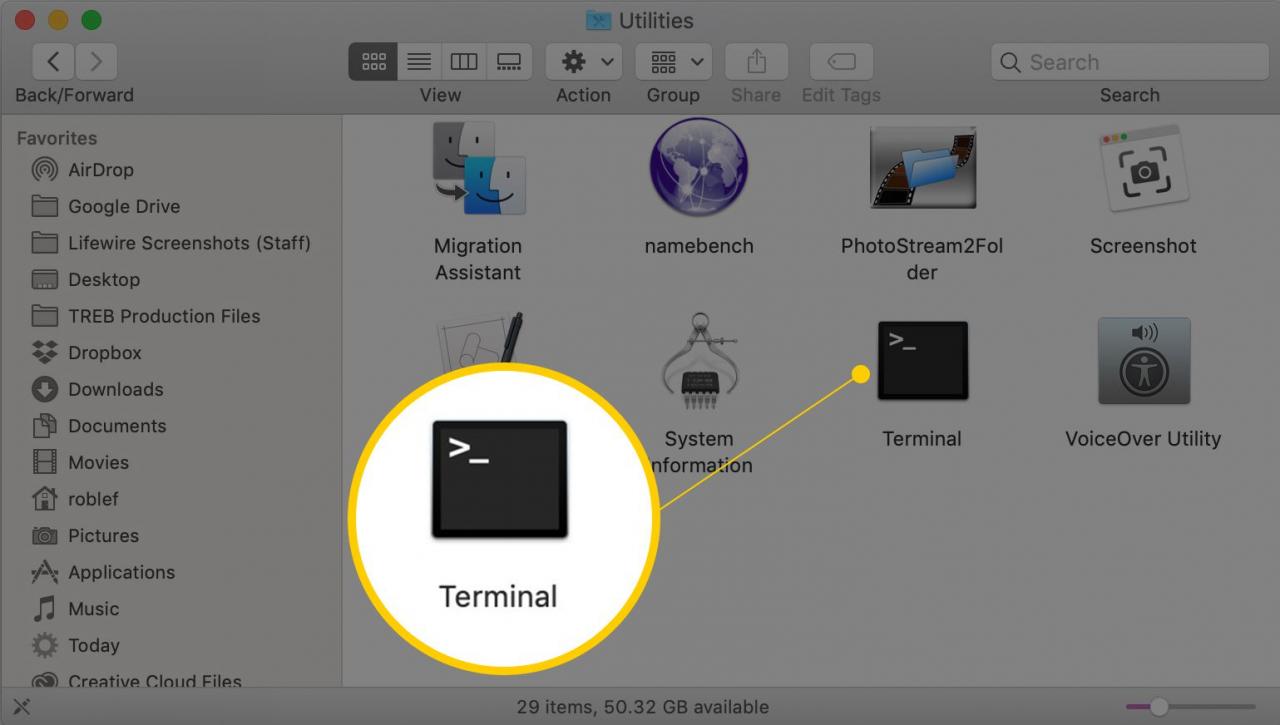
-
Wpisz następujące polecenie w wierszu polecenia terminala:
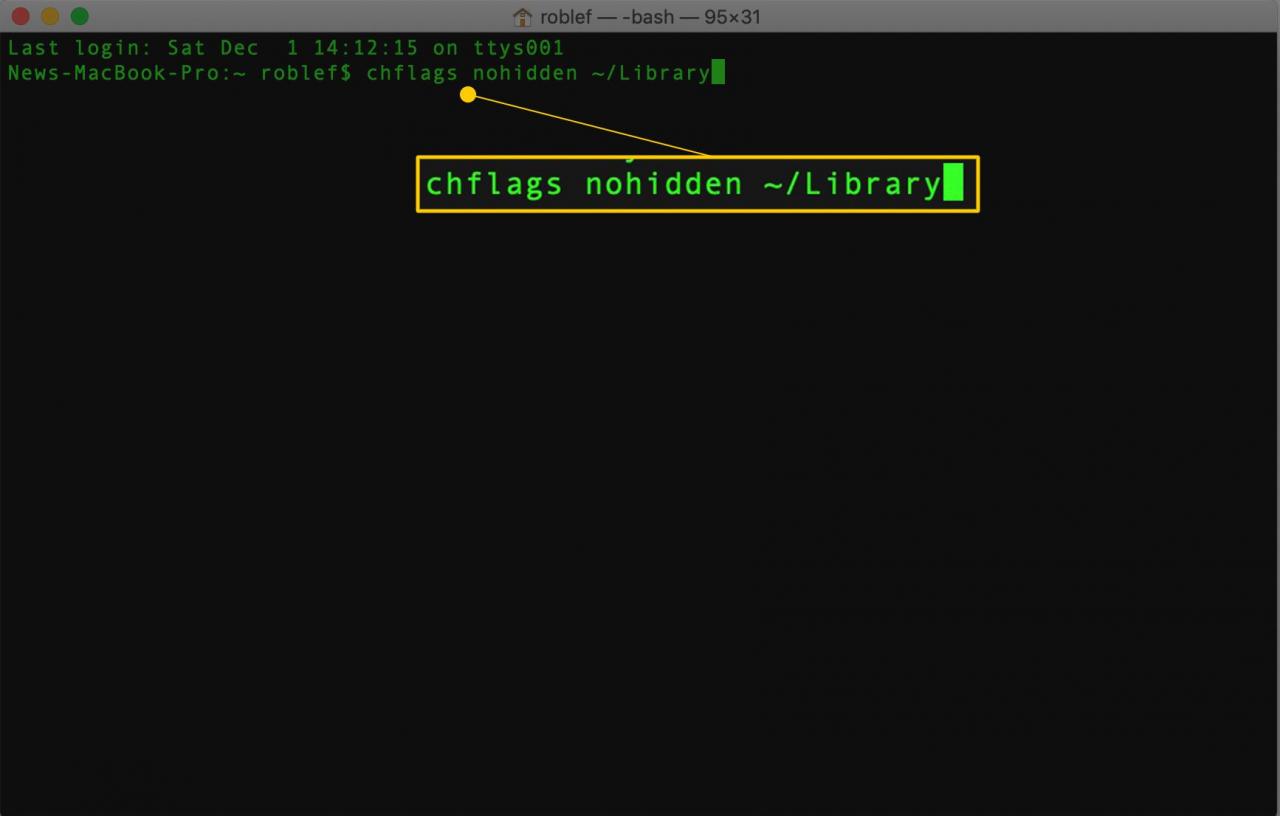
-
naciśnij Powrót.
-
Po wykonaniu polecenia możesz zamknąć Terminal. Folder Biblioteki będzie teraz widoczny w Finderze.
-
Jeśli kiedykolwiek zechcesz przywrócić folder Biblioteki do domyślnego stanu ukrytego w systemie OS X lub macOS, uruchom Terminal i wydaj następujące polecenie Terminala:
-
naciśnij Powrót.
Jak odkryć folder biblioteki w Apple Way
Możesz uzyskać dostęp do ukrytego folderu biblioteki bez korzystania z terminala, co ma efekt uboczny ujawnienia każdego ukrytego pliku na komputerze Mac. Ta metoda sprawi, że folder Library będzie widoczny i tylko tak długo, jak długo będziesz mieć otwarte okno Findera dla folderu Library.
-
Mając pulpit lub okno Findera jako pierwszą aplikację, przytrzymaj Klawisz opcji I wybierz opcję Idź do menu.
-
Folder Library pojawi się jako jedna z pozycji w menu Go.
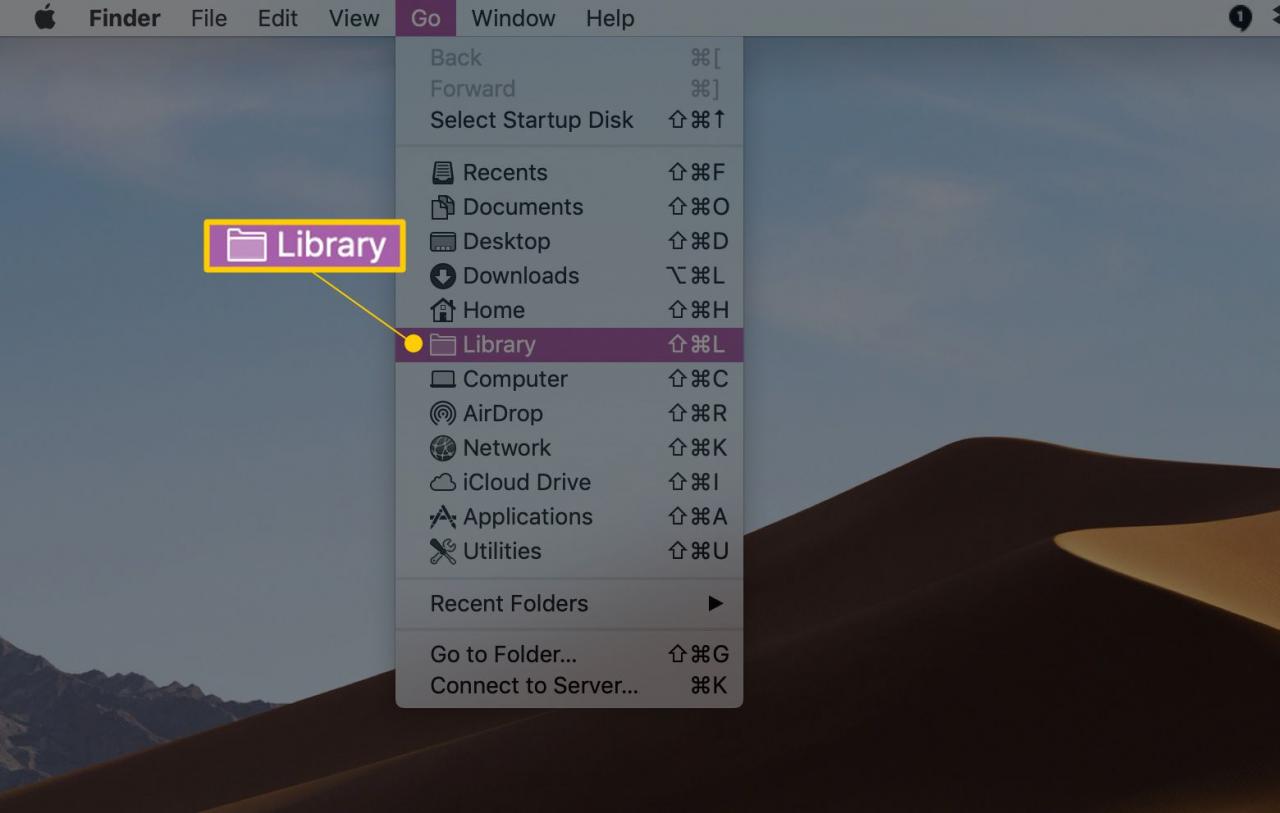
-
Wybierz Biblioteka, i otworzy się okno Findera pokazujące zawartość folderu Biblioteki.
-
Jeśli zamkniesz okno Findera folderu biblioteki, folder zostanie ponownie ukryty.
Uzyskaj dostęp do biblioteki w łatwy sposób (OS X Mavericks i nowsze)
Jeśli używasz systemu OS X Mavericks lub nowszego, masz najłatwiejszy sposób na stały dostęp do ukrytego folderu biblioteki. Jest to metoda, której używamy i zalecamy ją każdemu, kto chce mieć stały dostęp i nie martwi się przypadkową modyfikacją lub usunięciem pliku z folderu Biblioteki.
-
Otwórz okno Findera i przejdź do swojego Folder domowy.
-
W menu Finder kliknij Widok > Pokaż opcje widoku.
Skrót klawiaturowy to Command + J..
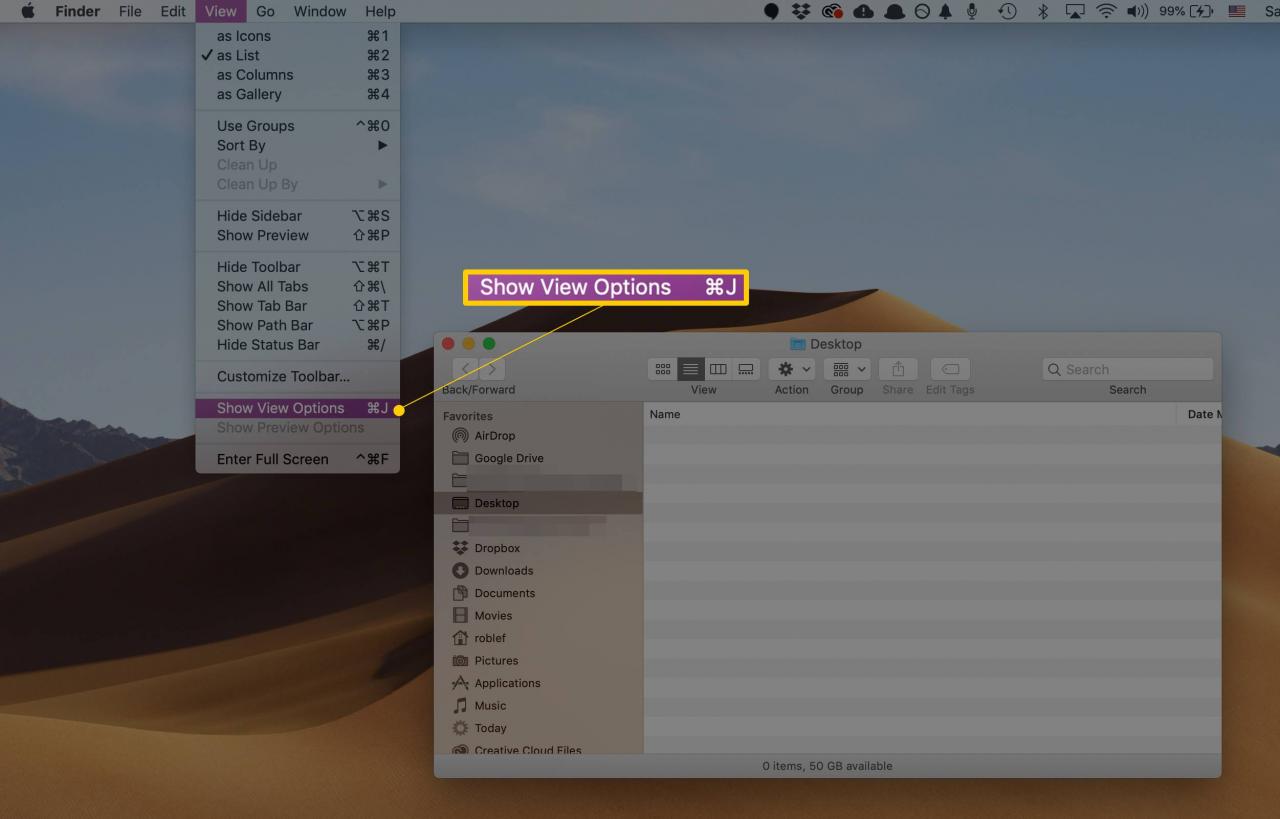
-
Umieść znacznik wyboru w oznaczonym polu Pokaż folder biblioteki.